Загрузка данных из других сервисов
Последнее изменение:
Дзен-мани поддерживает импорт данных в CSV-формате. Если сервис, которым вы ещё пользуетесь, позволяет выгружать данные в этом формате, то вы можете загрузить их через веб-версию zenmoney.ru
Важно помнить, что, таща за собою груз прошлого, вы лишаете себя возможности измениться. Принципы Дзен-мани могут пойти в разрез с тем, как вы вели учёт до этого. Если данных для загрузки у вас много, может оказаться правильным оставить их в старом приложении в качестве архива и заглядывать в них по мере необходимости.
Основные моменты, которые нужно знать для импорта данных
- Каждая строка файла - это одна загружаемая операция. Важно, чтобы в комментариях операций не было переноса строк, иначе каждая новая строка будет расцениваться как новая операция.
- Все счета должны быть уже созданы и названы точно так, как указаны в файле. Если Дзен-мани продолжает ругаться, что счёт не найден, возможно, в файле у вас есть пустые строки – это тоже операции. Удалите их.
- Все новые категории будут созданы автоматически. Многоуровневые категории со слешем сейчас не поддерживаются и будут созданы как новые (их можно потом переименовать или объединить с существующими).
- Необходимо правильно указать все необходимые типы данных в колонках импортируемых данных, иначе импорт не запустится или пройдёт не корректно.
- Возможно, понадобится разбить импортируемый файл на несколько небольших файлов по 2 тыс строк, если он окажется слишком большим и за один раз импортировать его не удастся.
- Если возникают ошибки импорта, имеет смысл разбить файл на небольшие кусочки и импортировать их по очереди, чтобы обнаружить ошибочный кусок данных и поправить его. Если ошибок не много, то они будут указаны списком и их можно будет поправить или пропустить.
- Перед импортом из файла нужно удалить пустые строки (в некоторых случаях они могут попадать в файл, но не дадут загрузиться данным на сайте).
- Загрузка данных не загружает подкатегории. Они загрузятся в виде новой категории "Продукты / Молоко". После окончания загрузки их можно переименовать вручную в "Молоко" и указать родительскую категорию "Продукты". Сделать это можно в разделе Категории.
ВАЖНО:
Убедитесь, что в файле только те операции, которые действительно отсутствуют в Дзен-мани, чтобы не загрузить их повторно.
Способы загрузки данных
Есть два способа загрузки данных:
- Когда в файле есть данные по нескольким счетам.
- И когда в файле данные только по одному счёту.
В первом случае в таблице загружаемых данных должны присутствовать поля "Счёт" и "Счёт-получатель". Это счета для расходных операций и операций поступления. Соответственно, в колонках помимо счетов должны быть указаны поля "Сумма (расход)" и "Сумма (доход)". При этом для операций перевода должны быть заполнены оба счёта и обе суммы - откуда и куда совершается перевод.
Для операции на счёте "Долги" обязательно должен быть указан и заполнен "Получатель", а сама операция должна выглядеть как перевод на счёт Долги или с него.
Во втором случае, если загружаем данные только по одному счёту, то в шапке настроек импорта можно указать счёт, на который будут загружены все операции. А в таблице данных должно быть указано поле "Сумма со знаком", где отрицательная сумма запишется как расход, а положительная - как доход.
Загрузка данных из сторонних сервисов
Мы подготовили конвертер форматов в виде Excel-файла (Конвертер CSV для Дзен-мани), при помощи которого можно сконвертировать файлы выгрузки из следующих сервисов:
- Дзен-мани (формат нашего экспорта отличается от импорта)
- Деньги ОК
- Дребеденьги (первый вариант)
- Acemoney
- CoinKeeper
- EasyFinance
- Finansisto
- Financius
- Money (iBear)
- Monefy
- Money Flow
- Money Pro (2 варианта)
- HomeMoney
- 1Money
В файле есть небольшое описание как именно им пользоваться.
Для загрузки данных из сервиса Дребеденьги может понадобиться Конвертер из Дребеденьги (второй вариант). Конвертер из Дребеденег предназначен для работы с выгрузкой в виде множества файлов, где отдельно выгружаются доходы, расходы, переводы и прочее. Содержимое каждого из этих файлов нужно загрузить на соответствующую страницу конвертера. После этого открыть страницы "Дзен-мани (доходы/расходы/переводы)", скопировать строку с формулами на всю страницу вниз по количеству данных, чтобы получилась страница с отформатированными данными, и сохранить каждую страницу в формате CSV. В итоге у вас должно получиться три файла для импорта на сайте Дзен-мани.
Для загрузки данных из Семейный бюджет (или Koshelek) можно воспользоваться Конвертер из Семейный бюджет (Koshelek) или Конвертер из Семейный бюджет (Koshelek) 2.
Для загрузки данных из MoneyWiz можно воспользоваться конвертером на python 3 jupyter notebook https://support.zenmoney.ru/communities/1/topics/1537-moneywiz-import.
Для загрузки данных из 1Money можно воспользоваться Excel-конвертером от нашего пользователя Альберта Айрапетяна (инструкция внутри, но если что-то не получается, можно связаться с автором по почте). Для полноты картины в этом тестовом файле приложены образцы доходов, расходов и переводов как для рублёвых счетов, так и для иностранной валюты.
Особенности загрузки данных на сайте
Если в загружаемых данных есть оба счёта, то поле Счёт - это счёт расхода, а Счёт-получателя - счёт дохода. В строках с расходами заполняется Счёт и сумма-расход, а в строках с доходами – Счёт-получатель и сумма-дохода. Соответственно, в строках с переводами заполняются все поля: Счёт, Сумма-расход, Счёт-получатель, Сумма-доход.
Если в файле данных только одна сумма со знаком (минус для расходов, плюс для доходов), то поле Счёт может быть указано одно.
Ошибка "Счёт не найден" или "Счёт-получатель не найден" означает, что в вашем аккаунте нет счёта с именем, указанным в файле. Убедитесь, что счёт у вас назван точно так же как файле с точностью до регистра и всех пробелов.
Долговые операции – это операции перевода, один из счетов которого счёт Долги. При этом в операции обязательно должен быть указан получатель, на которого и будет записан этот долг.
Если оставить в импортируемом файле всего 10 строк, то можно получить подробный лог ошибок по каждой строке. При выводе лога, если ошибок слишком много, выводится только общий текст ошибок без привязки к строкам исходных данных.
В операции обязательно должна быть хотя бы одна сумма. Если в строке суммы нет или это пустая строка, то её нужно удалить из файла до загрузки на сайт.
Если загружать слишком большой файл, можно не дождаться окончания загрузки. Страница сайта отключится и не сможет показать вам результат с итогом процесса. В этом случае рекомендуем выждать некоторое время и проверить операции в разделе Транзакции. Если ошибок во время загрузки не было, они могут быть загружены без оповещения об окончании.
Совет от пользователя:
Чтобы посмотреть в чем ошибки в ваших операциях:
1. Откройте Chrome
2. Перед импортом откройте Инструменты разработчика (F12)
3. Перейдите на вкладку Network
4. Когда нажмете импортировать там появится запрос apply/ в состоянии pending (ожидается)
5. Если будут ошибки, он станет красным. Нажмите на него, справа откроется
его содержимое и там будет раздел errors или errors_row в котором будет
список тех транзакций, которые вызвали ошибку.
Как сохранить данные из Excel в CSV-файл?
На нужной странице в Экселе нужно выбрать Меню / Файл / Сохранить как... и выбрать формат сохранения файла "CSV (разделители – запятые) (*.csv)". Получившийся файл можно будет загрузить на сайте. При этом нужно проверить, чтобы в файле не было строк с пустыми данными - их нужно будет удалить вручную, либо в текстовом редакторе при помощи регулярных выражений.
Как открыть CSV-файл в Excel?
Если при открытии CSV-файла в Excel он открывается в один столбец, то сначала запустите Excel и только потом из него открывайте CSV-файл. В этом случае Excel покажет окно настройки импорта, где вы сможете указать разделители и настроить параметры импорта. При этом, если русские символы отображаются не верно, нужно выбрать кодировку вручную – UTF-8.
Другой вариант: после импорта выделить все ячейки данных и на тулбаре (в разделе "Данные") нажать на кнопку "Текст по столбцам". При этом откроется окно настроек форматирования, где можно выбрать разделитель и настроить разбивку данных по столбцам.
Как загрузить CSV-файл приложения на сайт zenmoney.ru?
Загрузить данные из CSV-файла можно на странице веб-версии: https://zenmoney.ru/a/#import Перед загрузкой нужно будет войти в своё аккаунт и создать все необходимые счета, упоминаемые в файле.
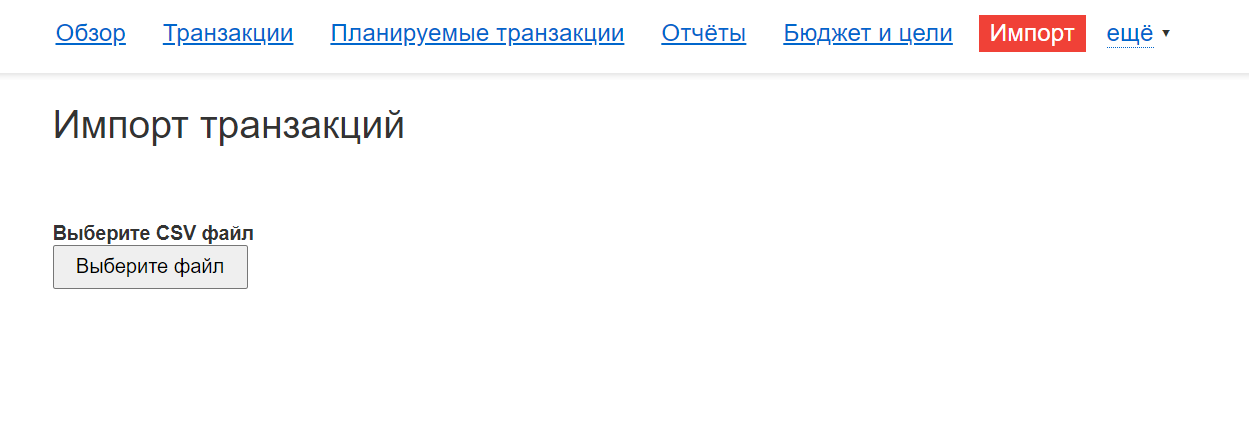
Если в файле есть лишние операции (пустые и не относящиеся к операциям или названиям полей), их нужно удалить.
Пример файла с данными: Образец.csv
Для его загрузки нужно настроить колонки в следующем виде:
Дата, Категория, Плательщик, Комментарий, Счёт, Сумма (расход), Пропустить, Счёт-получатель, Сумма (доход), Пропустить, Пропустить, Пропустить